So laden Sie Facebook-Videos und Facebook-Reels auf das iPhone herunter
Wie lade ich Facebook-Videos auf das iPhone herunter? FDownload ist ein Facebook-Downloader, mit dem Sie Facebook-Videos und Reels-Videos in bester Qualität (bis zu 4K) herunterladen können. Dieses Tool ist einfach zu bedienen und völlig kostenlos, probieren Sie es jetzt aus!
FDownload wurde mit dem Ziel entwickelt, Ihnen dabei zu helfen, jedes Video auf Facebook schnell herunterzuladen. Unterstützen Sie das Herunterladen von Videos zu Artikeln, Livestream-Videos, Videos auf Fanseiten, Videos in öffentlichen/privaten Gruppen, ... alles in wenigen einfachen Schritten einfach von Fb heruntergeladen und gespeichert.
Holen Sie sich einen Facebook-Videolink
Notiz: Um ein Facebook-Video herunterzuladen, müssen Sie zunächst den Facebook-Videolink abrufen, den Sie herunterladen möchten (folgen Sie den nachstehenden Anweisungen, um den schnellsten Facebook-Videolink zu erhalten).
Schritt 1: Öffnen Sie die Facebook-App, navigieren Sie zu dem Video, das Sie herunterladen möchten, und drücken Sie die Schaltfläche Teilen.
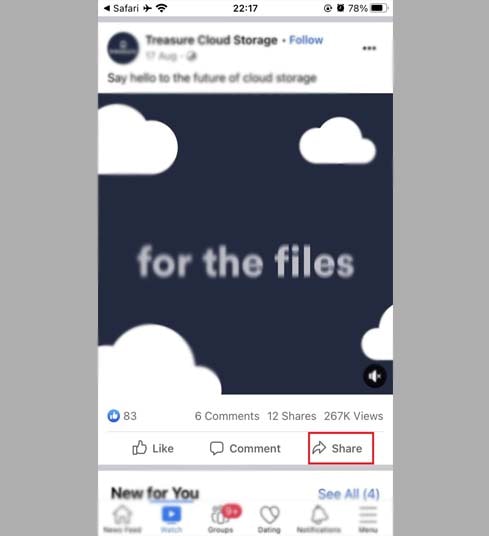
Schritt 2: Drücken Sie die Option Link kopieren, um den Facebook-Videolink zu erhalten.
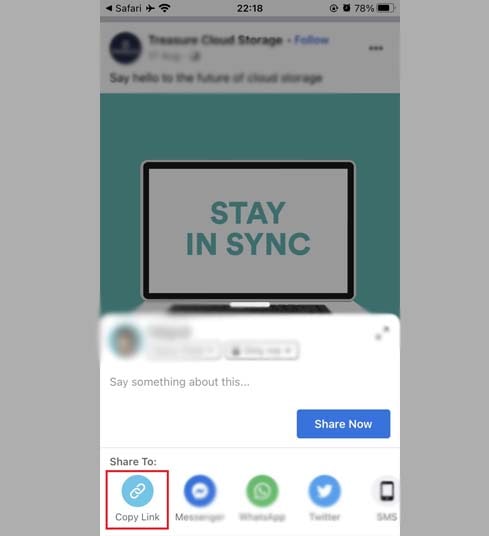
Nachdem Sie den Facebook-Videolink erhalten haben, können Sie den Anweisungen auf eine der beiden folgenden Arten folgen, um das Video auf Ihr iPhone oder iPad herunterzuladen.
Methode 1: Funktioniert mit iOS 13+ und iPadOS 13+
Ab den Versionen iOS 13 und iPadOS 13 und höher verfügt Safari über eine neue Funktion Download-Manager. In dieser Funktion können Sie Dateien direkt über den Browser herunterladen. Sie können auch die Liste der Dateien überprüfen, die Sie heruntergeladen, gelöscht und verwaltet haben. Sie können auch über die App Dateien auf dem iPhone und iPad auf Ihre heruntergeladenen Dateien zugreifen.
So laden Sie Facebook-Videos mit dem Safari-Browser herunter:
Schritt 1: Gehen Sie mit dem Safari-Browser auf Ihrem iPhone zu FDownload.app.
Schritt 2: Fügen Sie den Facebook-Videolink in das Eingabefeld ein und klicken Sie auf die Schaltfläche Herunterladen.
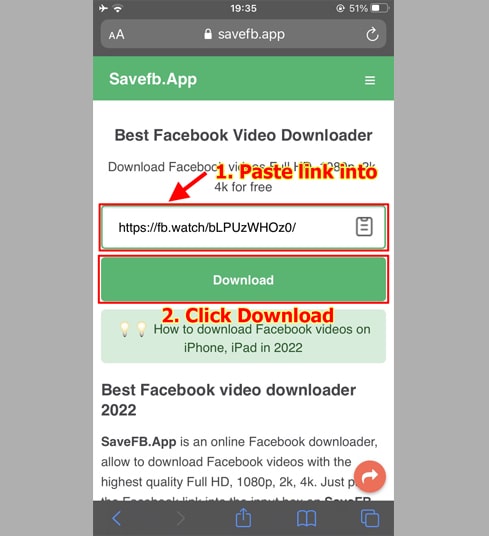
Schritt 3: Wählen Sie das Format MP4 oder MP3, halten Sie die Schaltfläche Herunterladen oder Render gedrückt und warten Sie einige Sekunden, bis die Datei fertig ist über Ihr Gerät laden.
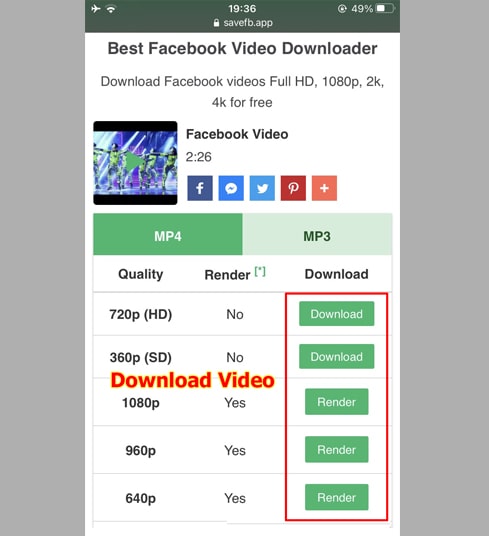
Schritt 4: Die Download-Bestätigungsnachricht wird angezeigt. Klicken Sie weiter auf Herunterladen.
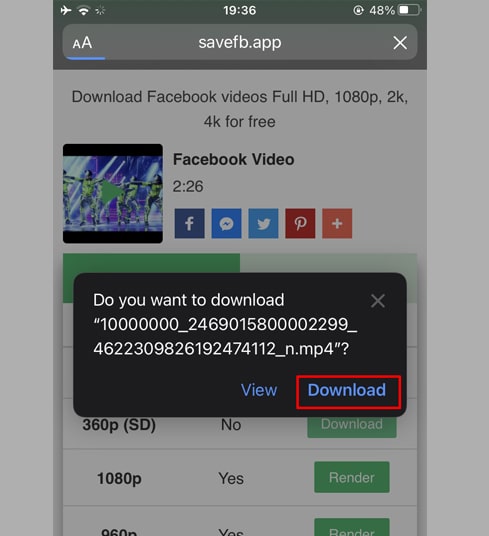
Schritt 5: Oben im Browser sehen Sie ein Download-Symbol, wie unten gezeigt. Klicken Sie darauf, um den Download-Fortschritt des Videos anzuzeigen.
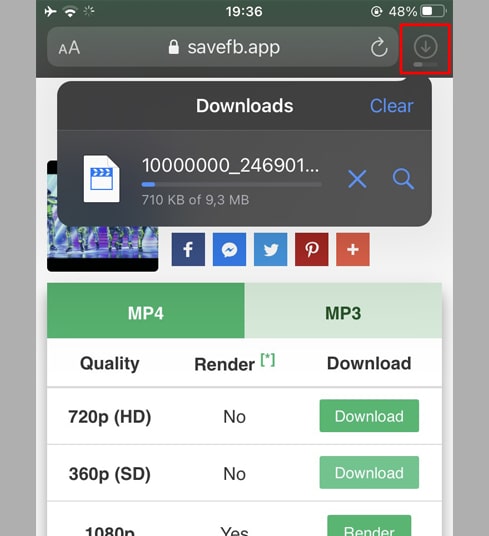
Schritt 6: Öffnen Sie nach Abschluss des Video-Downloads die App"Dateien → Downloads" auf Ihrem iPhone. Das heruntergeladene Video wird hier angezeigt.
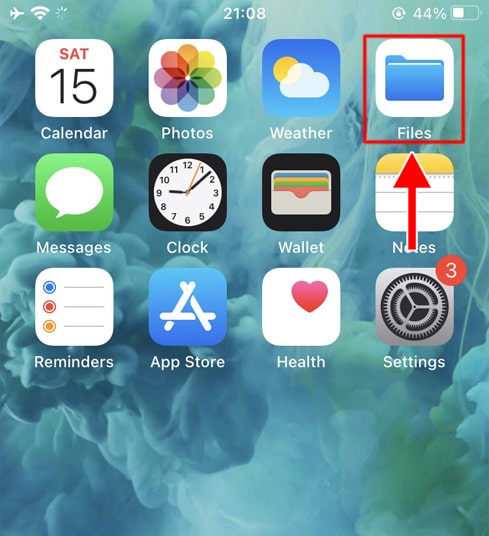
Schritt 7: Halten Sie Ihren Finger auf das Video, es erscheint ein Menü. Klicken Sie auf die Schaltfläche "Teilen".
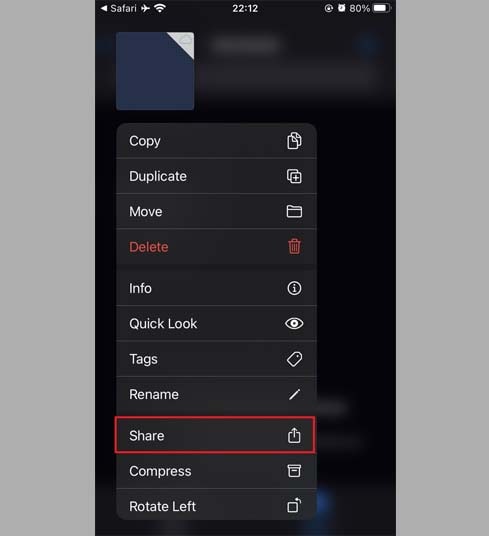
Schritt 8: Suchen und klicken Sie auf die Option "Video speichern".
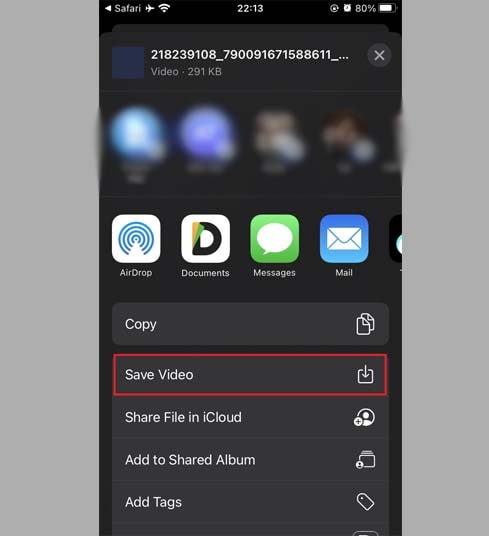
Schritt 9: Öffnen Sie die App "Fotos" und sehen Sie sich das heruntergeladene Video an.

Methode 2: Verwenden Sie die Documents by Readdle-App (gilt für iOS 12 und niedriger)
Auf diese Weise wird eine kostenlose Dateimanager-App namens Documents by Readdle verwendet, die auf den meisten iOS-Geräten funktionieren sollte.
Schritt 1: Installieren und öffnen Sie die Documents by Readdle-App
- Gehen Sie auf Ihrem iOS-Gerät zum App Store und suchen Sie nach Documents by Readdle.
- Sobald die Installation abgeschlossen ist, starten Sie Documents by Readdle.
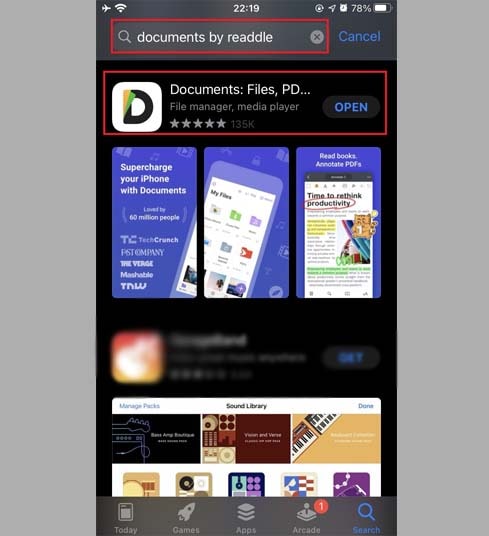
Schritt 2: Gehen Sie zu FDownload.app in der Documents by Readdle-App
Tippen Sie in der "Documents by Readdle"-App auf das Browsersymbol, das wie das Safari-Symbol aussieht (ein kleiner Kompass, auf dem iPhone in der unteren rechten Ecke, auf dem iPad im linken Menü), dann wird der Webbrowser angezeigt.
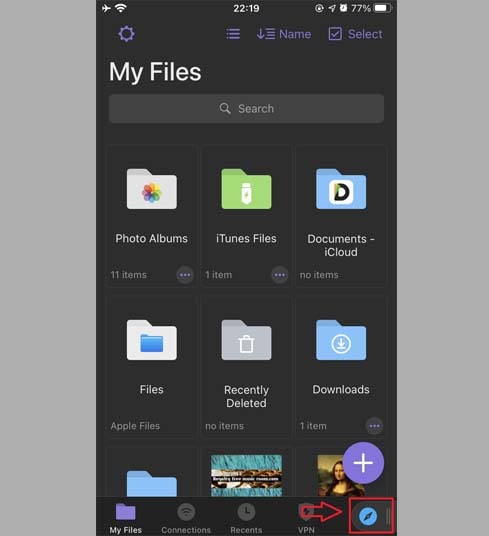
Schritt 3: Fügen Sie den Facebook-Videolink in das Eingabefeld ein und drücken Sie Herunterladen.
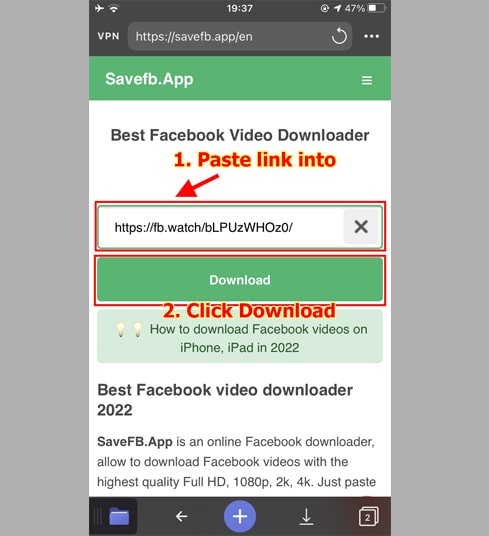
Schritt 4: Wählen Sie das Format MP4 oder MP3, halten Sie die Schaltfläche Herunterladen oder Render gedrückt und warten Sie einige Sekunden, bis die Datei fertig ist über Ihr Gerät laden.
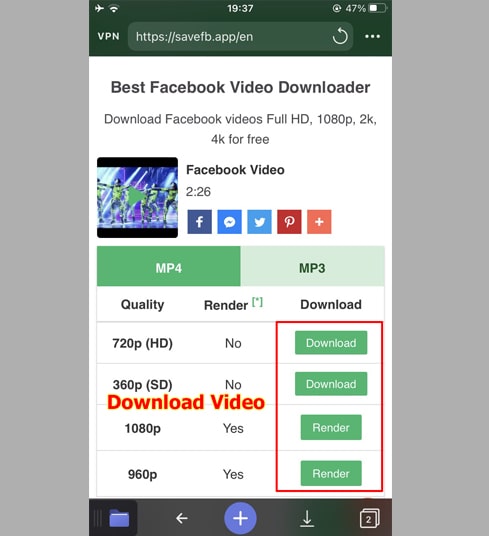
Schritt 5: Sie können die Datei umbenennen und dann auf die Schaltfläche "Fertig" klicken, um das Speichern des Videos abzuschließen.
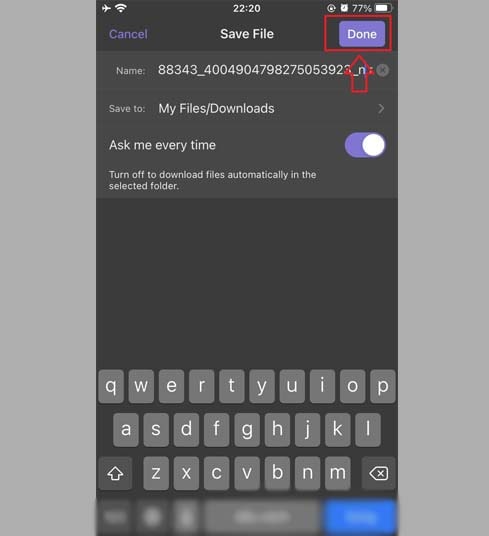
Schritt 6: Verschieben Sie das heruntergeladene Video in den Ordner "Fotos".
- Tippen Sie unten rechts auf das Symbol "Meine Dateien", um den Fortschritt des Videodownloads anzuzeigen.
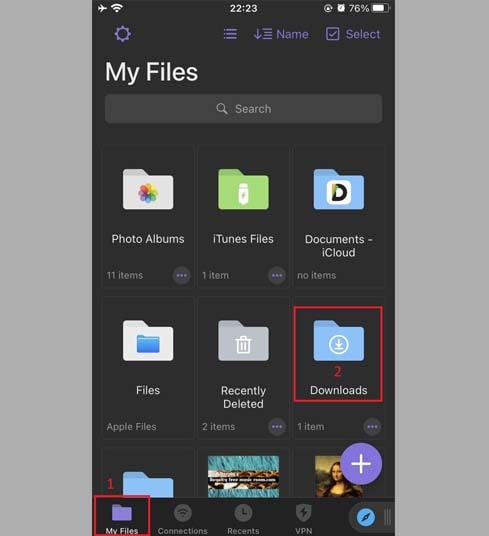
- Klicken Sie im Ordner "Downloads" auf das Symbol mit den drei Punkten direkt unter dem Video, klicken Sie auf "Verschieben" → "Fotos", um das Video in die "Fotos" zu verschieben "-Ordner können Sie jetzt Videos offline in der "Fotos"-Mediathek genießen.
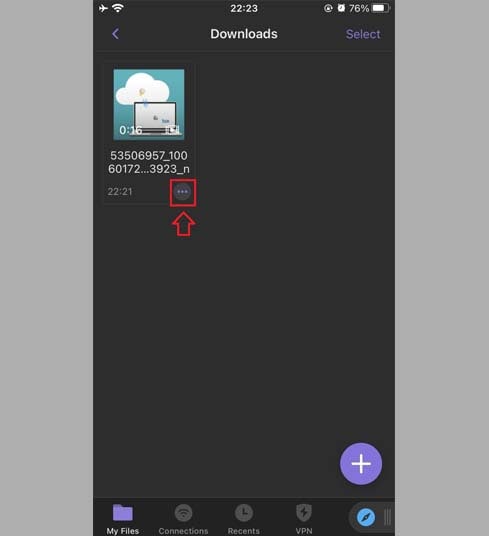
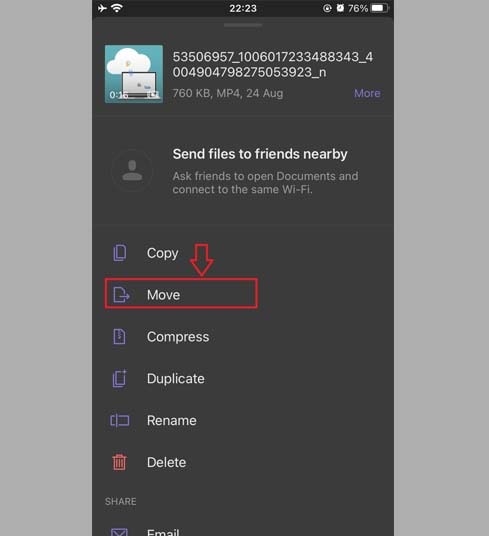
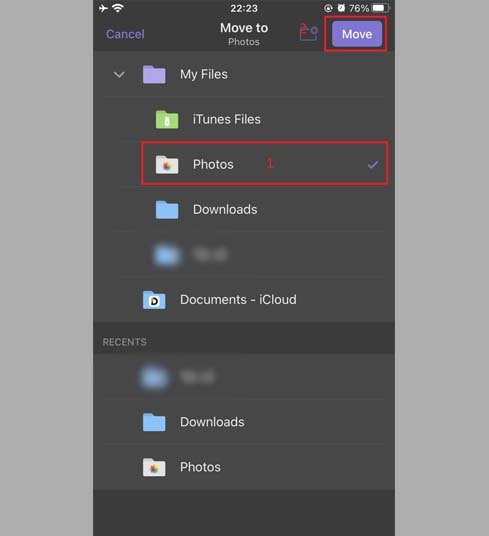
Schritt 7: Öffnen Sie die App "Fotos" und sehen Sie sich das heruntergeladene Video an.

Notiz
- Bei Videos in hoher Qualität (HD) erlaubt Facebook keine Videos mit Audio herunterzuladen, daher muss FDownload sie separat herunterladen und dann Video und Audio kombinieren. Die Bearbeitung dauert einige Zeit.
- Wenn Sie einen privaten Videofehler erhalten, verwenden Sie die Funktion „Private Facebook-Videos herunterladen“ und befolgen Sie die Anweisungen, um ein beliebiges Facebook-Video auf Ihr Gerät herunterzuladen.
Wenn während der Verwendung ein Fehler auftritt, wenden Sie sich bitte an uns, um Unterstützung zu erhalten: web.fdownload@gmail.com